docker之镜像基础管理
镜像的概念
docker镜像采用分层构建机制,最底层为bootfs(内核),其上为rootfs(文件系统)

-
bootfs:用于系统引导的文件系统,包括bootloader和kernel,容器启动完成后会被卸载以节约内存资源
-
rootfs:位于bootfs之上,表现为docker容器的根文件系统
-
传统模式中,系统启动之时,内核挂载rootfs会首先将其挂载为“只读”模式,完整性自检完成后将其重新挂载为读写模式
-
docker中,rootfs由内核挂载为“只读”模式,而后通过“联合挂载”技术额外挂载一个“可写”层
-
docker镜像层

位于下层的镜像称为父镜像(parrent image),最底层的称为基础镜像(base image);
最上层为“可读写”层,其下的均为“只读”层。
镜像层越少越好
docker存储驱动
docker提供多个驱动实现不同方式存储镜像
- AUFS
- OverlayFS(默认使用)文件级存储
- Devicemapper快捷存储
- Btrfs
- VFS
AUFS
AUFS(AnotherUnionFS)是一种Union FS,是文件级的存储驱动。AUFS是一个能透明覆盖一个或多个现有文件系统的层状文件系统,把多层合并成文件系统的单层表示。简单来说就是支持将不同目录挂载到同一个虚拟文件系统下的文件系统。这种文件系统可以一层一层地叠加修改文件。无论底下有多少层都是只读的,只有最上层的文件系统是可写的。当需要修改一个文件时,AUFS创建该文件的一个副本,使用CoW将文件从只读层复制到可写层进行修改,结果也保存在可写层。在Docker中,底下的只读层就是image,可写层就是Container。
AUFS文件系统据说有3W行代码,而ext4文件系统却只有4000-5000行左右代码,这些代码是要被整合进内核的,后来AUFS申请要被合并进内核代码的时候,linuz觉得它这代码太过臃肿,于是拒绝了。因此AUFS这个文件系统一直以来就不是linux内核中自有的文件系统,想用AUFS这个文件系统的话,必须自己向内核打补丁并去编译使用它,但redhat系列的操作系统一向以稳定著称,不会干这种出格的事,所以在redhat系列操作系统中使用AUFS并无可能。而ubuntu上的docker默认使用的就是AUFS。
OverlayFS
Overlay是Linux内核3.18后支持的,也是一种Union FS,和AUFS的多层不同的是Overlay只有两层:一个upper文件系统和一个lower文件系统,分别代表Docker的镜像层和容器层。当需要修改一个文件时,使用CoW将文件从只读的lower复制到可写的upper进行修改,结果也保存在upper层。在Docker中,底下的只读层就是image,可写层就是Container。目前最新的OverlayFS为Overlay2。
AUFS和Overlay都是联合文件系统,但AUFS有多层,而Overlay只有两层,所以在做写时复制操作时,如果文件比较大且存在比较低的层,则AUSF会慢一些。而且Overlay并入了linux kernel mainline,AUFS没有。目前AUFS已基本被淘汰。
DeviceMapper
Device mapper是Linux内核2.6.9后支持的,提供的一种从逻辑设备到物理设备的映射框架机制,在该机制下,用户可以很方便的根据自己的需要制定实现存储资源的管理策略。AUFS和OverlayFS都是文件级存储,而Device mapper是块级存储,所有的操作都是直接对块进行操作,而不是文件。Device mapper驱动会先在块设备上创建一个资源池,然后在资源池上创建一个带有文件系统的基本设备,所有镜像都是这个基本设备的快照,而容器则是镜像的快照。所以在容器里看到文件系统是资源池上基本设备的文件系统的快照,并没有为容器分配空间。当要写入一个新文件时,在容器的镜像内为其分配新的块并写入数据,这个叫用时分配。当要修改已有文件时,再使用CoW为容器快照分配块空间,将要修改的数据复制到在容器快照中新的块里再进行修改。
OverlayFS是文件级存储,Device mapper是块级存储,当文件特别大而修改的内容很小,Overlay不管修改的内容大小都会复制整个文件,对大文件进行修改显然要比小文件要消耗更多的时间,而块级无论是大文件还是小文件都只复制需要修改的块,并不是整个文件,在这种场景下,显然device mapper要快一些。因为块级的是直接访问逻辑盘,适合IO密集的场景。而对于程序内部复杂,大并发但少IO的场景,Overlay的性能相对要强一些。
docker registry
启动容器时,docker daemon会试图从本地获取相关的镜像,本地镜像不存在时,其将从Registry中下载该镜像并保存到本地。
作用:保存docker镜像,包括镜像的层次结构和元数据。
分类:
- Sponsor Registry:第三方的Registry,供客户和Docker社区使用
- Mirror Registry:第三方的Registry,只让客户使用
- Vendor Registry:由发布docker镜像的供应商提供的registry
- Private Registry:通过设有防火墙和额外的安全层的私有实体提供的registry
组成:
- Repository
- 由某特定的docker镜像的所有迭代版本组成的镜像仓库
- 一个Registry中可以存在多个Repository
- Repository可分为“顶层仓库”和“用户仓库”
- 用户仓库名称格式为“用户名/仓库名”
- 每个仓库可包含多个Tag(标签),每个标签对应一个镜像
- Index
- 维护用户帐户、镜像的检验以及公共命名空间的信息
- 相当于为Registry提供了一个完成用户认证等功能的检索接口
Docker Registry示意图:
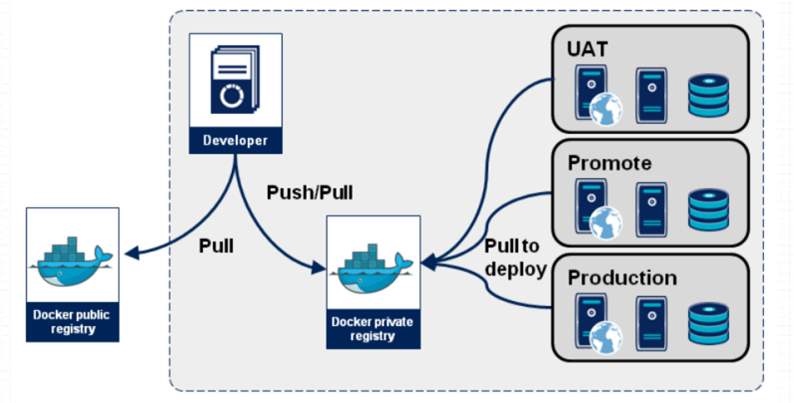
docker镜像制作
一般来说制作镜像是基于一个基础镜像实现的,成为base image(如纯净版的最小化centos)
base image是由docker hub官方制作的
Docker Hub
Docker Hub是一个基于云的注册服务,它允许你链接到代码库,构建和测试你的镜像,存储手动推送的镜像,并链接到Docker Cloud,这样你就可以将映像部署到你的主机上。
它为容器镜像发现、分发和变更管理、用户和团队协作以及整个开发管道的工作流自动化提供了集中的资源。
Docker Hub提供以下主要特性:
-
镜像存储库
- 从社区和官方库中查找和拉出图像,并管理、推入和拉出您可以访问的私有图像库。
-
自动化的构建
- 在对源代码存储库进行更改时自动创建新映像。
-
WebHook
- 作为自动构建的一个特性,webhook允许你在成功推送到存储库后触发动作。
-
组织
- 创建工作组来管理对映像存储库的访问。
-
GitHub和Bitbucket的集成
- 将Hub和Docker映像添加到当前的工作流中。
docker镜像的获取
用以下命令从远程仓库获取docker镜像
# docker pull <registry>[:<port>]/[<namespace>/]<name>:<tag>
是在TCP上提供docker分发服务的主机(默认值:5000)
一起,并在注册表中标识由控制的特定镜像
- 有些注册中心还支持raw;对于这些注册中心,raw是可选的
- 但是,当它被包括在内时,提供的额外层次结构级别可用于区分具有相同属性的镜像
层次结构的附加层次
| 命名域 | 示例(/) |
|---|---|
| 组织(organization) | redhat/kubernetes, google/kubernetes |
| 用户(username) | Alice/application, bob/application |
| 角色(role) | devel/database, test/database, prod/database |
镜像的生成
镜像的生成途径:
- Dockerfile
- 基于容器制作
- Docker Hub automated builds
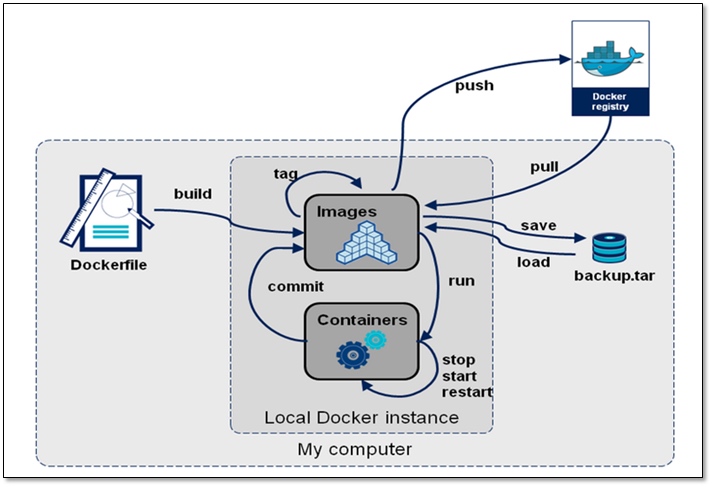
基于容器制作镜像
从容器的更改创建一个新镜像
用法:
docker commit [OPTIONS] CONTAINER [REPOSITORY[:TAG]]
| 选项 | 默认值 | 描述 |
|---|---|---|
| —author, -a | Author (e.g., "John Hannibal Smith hannibal@a-team.com") | |
| -c, --change list | Apply Dockerfile instruction to the created image | |
| -m, --message string | Commit message | |
| -p, --pause | true | Pause container during commit |
//拉取busybox镜像
[root@node0 ~]# docker pull busybox
Using default tag: latest
latest: Pulling from library/busybox
e5d9363303dd: Pull complete
Digest: sha256:c5439d7db88ab5423999530349d327b04279ad3161d7596d2126dfb5b02bfd1f
Status: Downloaded newer image for busybox:latest
docker.io/library/busybox:latest
[root@node0 ~]# docker images
REPOSITORY TAG IMAGE ID CREATED SIZE
busybox latest b97242f89c8a 6 weeks ago 1.23MB
//以busybox镜像创建test容器并以交互模式运行,创建一个网页文件
[root@node0 ~]# docker run -it --name test busybox
/ # ls
bin dev etc home proc root sys tmp usr var
/ # mkdir web
/ # echo 'hello world'>/web/index.html
/ # cat web/index.html
hello world
//保持该容器运行,打开另一个终端,保存为新的镜像,方可退出
root@node0 ~]# docker commit -a "fxx fxx@123.com" -p -m "first commit" test
sha256:8f204d897abfc00be30507f07197870cbc8c6944f69d8e8b480718ce7283cfcd
[root@node0 ~]# docker images
REPOSITORY TAG IMAGE ID CREATED SIZE
<none> <none> 8f204d897abf 10 seconds ago 1.23MB #新保存的
busybox latest b97242f89c8a 6 weeks ago 1.23MB
//替换版本
[root@node0 ~]# docker tag 8f204d897abf web:v0.1
[root@node0 ~]# docker images
REPOSITORY TAG IMAGE ID CREATED SIZE
web v0.1 8f204d897abf 2 minutes ago 1.23MB
//版本替换增加仓库名称
[root@node0 ~]# docker tag web:v0.1 fxx013/web:v0.2
[root@node0 ~]# docker images
REPOSITORY TAG IMAGE ID CREATED SIZE
fxx013/web v0.2 8f204d897abf 19 minutes ago 1.23MB
- 创建仓库
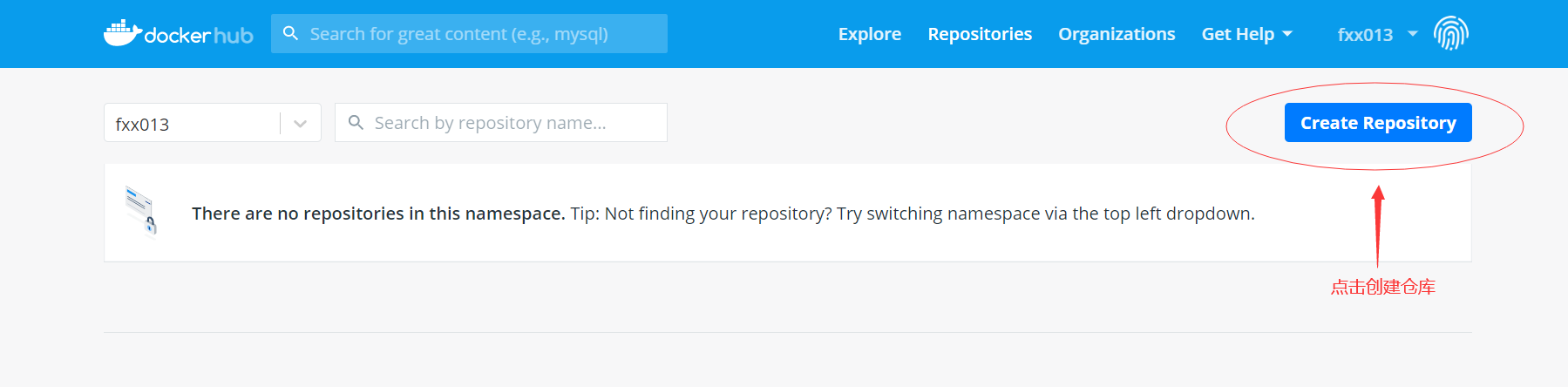
图1

图2

图3
//登录账户
[root@node0 ~]# docker login
Login with your Docker ID to push and pull images from Docker Hub. If you don't have a Docker ID, head over to https://hub.docker.com to create one.
Username: fxx013
Password:
WARNING! Your password will be stored unencrypted in /root/.docker/config.json.
Configure a credential helper to remove this warning. See
https://docs.docker.com/engine/reference/commandline/login/#credentials-store
Login Succeeded
//推至网络仓库
[root@node0 ~]# docker push fxx013/web:v0.2
The push refers to repository [docker.io/fxx013/web]
Get https://registry-1.docker.io/v2/: net/http: request canceled (Client.Timeout exceeded while awaiting headers)
[root@node0 ~]# docker push fxx013/web:v0.2
The push refers to repository [docker.io/fxx013/web]
acd80554ad7b: Layer already exists
0064d0478d00: Pushed
v0.2: digest: sha256:23040b86410a19008f832b80f6a966a301fbcee3c60e8bd3ac82306ce9bfe259 size: 734

显示推送
//删除后拉取测试
[root@node0 ~]# docker rmi fxx013/web:v0.2
Untagged: fxx013/web:v0.2
Untagged: fxx013/web@sha256:23040b86410a19008f832b80f6a966a301fbcee3c60e8bd3ac82306ce9bfe259
[root@node0 ~]# docker pull fxx013/web:v0.2
v0.2: Pulling from fxx013/web
e5d9363303dd: Already exists
1d9969bc541b: Already exists
Digest: sha256:23040b86410a19008f832b80f6a966a301fbcee3c60e8bd3ac82306ce9bfe259
Status: Downloaded newer image for fxx013/web:v0.2
docker.io/fxx013/web:v0.2
[root@node0 ~]# docker images
REPOSITORY TAG IMAGE ID CREATED SIZE
fxx013/web v0.2 8f204d897abf 52 minutes ago 1.23MB
//查看是否一致
[root@node0 ~]# docker run -it --rm fxx013/web
fxx013/web fxx013/web:v0.2
[root@node0 ~]# docker run -it --rm fxx013/web:v0.2
/ # cat /web/index.html
hello world
基于该镜像的http网站部署实例
//运行临时容器
[root@node0 ~]# docker run -it --rm fxx013/web:v0.2
/ #
//查看容器id
[root@node0 ~]# docker ps
CONTAINER ID IMAGE COMMAND CREATED STATUS PORTS NAMES
a187d949cacd fxx013/web:v0.2 "sh" 2 minutes ago Up 2 minutes objective_goldstine
//生成新镜像:-a显示作者信息, -c指定启动默认命令为httpd,-f保持前台运行,-h指定网页存放目录
[root@node0 ~]# docker commit -a "fxx fxx@123.com" -c 'CMD ["/bin/httpd", "-f","-h","/web"]' -p a187d949cacd fxx013/web:v0.3
sha256:d3333f71064c2ce58f26e24386f4388dd72182f65912427240777702032f0a42
//运行
[root@node0 ~]# docker run -it --rm fxx013/web:v0.3
//开启新的终端
[root@node0 ~]# docker ps
CONTAINER ID IMAGE COMMAND CREATED STATUS PORTS NAMES
65c2fdc50d2a fxx013/web:v0.3 "/bin/httpd -f -h /w…" 20 seconds ago Up 19 seconds wizardly_wu
[root@node0 ~]# docker inspect 65c2fdc50d2a
...
"IPAddress": "172.17.0.2",
//访问ip
[root@node0 ~]# curl 172.17.0.2
hello world
镜像导入和导出
针对测试环境推送至网络仓库再下载到另一台主机过程太过麻烦,可以将镜像打包再传输过去
命令: docker save ,docker load
[root@node0 ~]# docker images
REPOSITORY TAG IMAGE ID CREATED SIZE
fxx013/web v0.3 d3333f71064c 21 minutes ago 1.23MB
fxx013/web v0.2 8f204d897abf 2 hours ago 1.23MB
busybox latest b97242f89c8a 6 weeks ago 1.23MB
httpd latest 683a7aad17d3 6 weeks ago 138MB
//保存至归档
[root@node0 ~]# docker save -o web.tar.gz fxx013/web
[root@node0 ~]# ls
anaconda-ks.cfg project README.html web.tar.gz ystem yum
//模拟删除,恢复归档
[root@node0 ~]# docker rmi fxx013/web:v0.2 fxx013/web:v0.3
Untagged: fxx013/web:v0.2
Untagged: fxx013/web@sha256:23040b86410a19008f832b80f6a966a301fbcee3c60e8bd3ac82306ce9bfe259
Untagged: fxx013/web:v0.3
Deleted: sha256:d3333f71064c2ce58f26e24386f4388dd72182f65912427240777702032f0a42
Deleted: sha256:8f204d897abfc00be30507f07197870cbc8c6944f69d8e8b480718ce7283cfcd
[root@node0 ~]# docker images
REPOSITORY TAG IMAGE ID CREATED SIZE
busybox latest b97242f89c8a 6 weeks ago 1.23MB
httpd latest 683a7aad17d3 6 weeks ago 138MB
[root@node0 ~]# docker lo
load login logout logs
[root@node0 ~]# docker load -
--help -i --input -q --quiet
[root@node0 ~]# docker load -i
anaconda-ks.cfg .bash_history .bash_profile .cshrc .lesshst repositories .tcshrc web.tar.gz
.ansible/ .bash_logout .bashrc .docker/ project/ .ssh/ .viminfo yum/
[root@node0 ~]# docker load -i web.tar.gz
Loaded image: fxx013/web:v0.2
Loaded image: fxx013/web:v0.3
[root@node0 ~]# docker images
REPOSITORY TAG IMAGE ID CREATED SIZE
fxx013/web v0.3 d3333f71064c 30 minutes ago 1.23MB
fxx013/web v0.2 8f204d897abf 2 hours ago 1.23MB
busybox latest b97242f89c8a 6 weeks ago 1.23MB
httpd latest 683a7aad17d3 6 weeks ago 138MB



 浙公网安备 33010602011771号
浙公网安备 33010602011771号